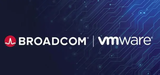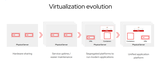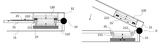【IT168评测中心】在前一篇你会用吗?Windows 7 XP兼容模式全攻略中,笔者描述了Windows 7高级版本附加的一个增值功能:Windows XP Mode,或者叫做XP兼容模是。这个模式专门是为了解决一些应用程序在Windows 7下不兼容而特别制定的,通过它,这些应用程序可能会在XP兼容模式下得到运行。
实际上,这个XP兼容模式就是一个Windows XP的虚拟机,不过,它和一般的虚拟机又有些不同:它提供了XP兼容模式应用程序与外面的Windows 7环境无缝集成的一种工作方式,隐藏了虚拟机的操作界面。这对于应用来说无疑更为方便。你会用吗?Windows 7 XP兼容模式全攻略这篇文章介绍了如何设置才能让它不是像一个普通的虚拟机一样使用,而是能像其设计的那样,通过Windows 7环境直接使用。
Windows 7很不错——但并非尽善尽美,Windows XP Mode也一样。本文将会探讨Windows XP Mode带来的好处,以及坏处。首先将会介绍的是Windows XP Mode的安装……因为上一篇文章中有读者强烈表示要看:)
Windows XP Mode是在Windows 7接近发布的时候推出的概念,因此在Windows 7 RTM现身之后的一段时间内,Windows XP Mode仍然是处于RC(发布候选)的状态,幸好它和Windows 7同时发布了正式版本。Windows XP Mode需要单独下载,Windows 7的安装文件中并未包含。
此外,要使用Windows XP Mode,需要具备几个条件:
1:已安装Windows 7的Professional专业、Enterprise企业或者Ultimate旗舰版,也就是非Basic版和非Home家庭版
2:处理器需要支持Intel VT或者AMD-V技术,这是一个硬件虚拟化技术,可以用来提高PC运行虚拟机的性能并提供运行64位虚拟机的能力,虽然就理论上来说,Windows XP Mode不需要这个技术。AMD的CPU除了Sempron一般没有什么问题,但是Intel的U要稍微高端点的才提供VT支持。
3:系统分区具有充足的硬盘空间,系统具有充足的内存:Windows XP Mode虚拟机虚拟的硬盘虽然一开始并用不了太多空间,但是它将会随着使用而逐渐增大,它内置的虚拟硬盘的空间是126GB。Windows XP Mode虚拟机默认配置的内存和主机内存有关,大约是256~512MB。
满足这些条件之后,就可以去下载Windows XP Mode了,有多种方法:首先是官方的门户:
http://www.microsoft.com/windows/virtual-pc/download.aspx
你可以在其中选择虚拟机的语言版本。也可以使用下面的链接直接下载中文版本:
Windows XP Mode for Windows 7 32位补丁http://download.microsoft.com/download/0/5/5/0554AE99-785F-45CB-B1F2-0E3ED1E6117D/Windows6.1-KB958559-x86.msu
Windows XP Mode for Windows 7 64位补丁http://download.microsoft.com/download/0/5/5/0554AE99-785F-45CB-B1F2-0E3ED1E6117D/Windows6.1-KB958559-x64.msu
Windows XP Mode for Windows 7安装程序http://download.microsoft.com/download/D/7/A/D7AD3FF8-2618-4C10-9398-2810DDE730F7/WindowsXPMode_zh-cn.exe
安装包含了两个文件:补丁程序和XP Mode本身,实际上,前者就是Virtual PC虚拟机程序,后者就是一个Windows XP Professional SP3虚拟机的映像文件(所以它非常大,有5xxMB),这个虚拟机可是正版的XP哦:)
然后就可以进行安装了,其实……安装过程没有什么需要特别注意的地方,是因为:默认的安装位置是放在系统分区上,所以你需要准备好磁盘空间:
安装结束之后就可以按照你会用吗?Windows 7 XP兼容模式全攻略中说的继续安装程序,下面我们将来看看Windows XP Mode提供的虚拟机的配置。
Windows XP Mode是一个特别的虚拟机,默认情况下它总是处于休眠状态——你找不到关机的选项,如下图所示:
不过我们仍然可以手动将其关机,既可以在图上点下“Windows安全性”按钮选择关机,也可以选择在运行里面输入:shutdown -s now。为什么要关机呢?因为之后关机之后,才能设置下面的这些参数:

也可以继续为虚拟机添加网卡……有什么用?有些时候会有用

默认并不包括IE 6.0、WMP等程序在Windows 7开始菜单里面
首先是XP Mode使用的Virtual PC的缘故……虚拟出来的S3 Trio32/64显卡性能很低,对播放没有什么帮助,因此实际上都是CPU来完成,回放一般的rmvb之类的是没问题的,1080p的蓝光就不要想了……
此外,S3 Trio32/64的性能对比与其它虚拟机来说也显得很过时了,VMware Workstation 7版本提供的VMware SVGA 3D虚拟显卡现在支持Direct3D 9加速功能,可以运行不少的3D应用,虽然性能也不是很理想,不过总比XP Mode无法运行要好。
在打开XP Mode之后,如果再打开其它的虚拟机软件,就会发生这个错误:VMware Workstation unrecoverable error:(vcpu-0),这个信息没什么意义,真实情况是,VT技术同时只能由一个软件使用。只有一个虚拟机软件的Hypervisor能占据VMX root区间,如下图所示,VMX root控制了虚拟机之间的资源分配。
 |
VMX non-root和VMX root,VMX root(图上的root mode)只能由一个程序占据
在二进制翻译的年代,你可以同时使用Virtual PC和VMware Workstation/GSX Server,但是在使用了VT之后,情况就变得不同了,你只能选择其中一个,无法同时运行,要这个呢?还是要那个呢?
【IT168评测中心】尽管Windows XP Mode基于原有的Microsoft Virtual PC虚拟机,不过其经过了一些特别的改进,因此用起来有些特别的不同,这些不同也就是它的好处:
1:设置简单,XP Mode兼容机已经预先设置好了
2:提供了一个简便的方式兼容旧有程序
3:虚拟应用程序可以与Windows 7主机环境无缝集成,应用起来更加方便,这一点至关重要
以下则是坏处:
1:安装虚拟应用程序仍然需要一些设置,需要学习一下才能掌握
2:XP Mode提供的虚拟显卡能力比较低,不适合视频应用和3D应用
3:使用了XP Mode就无法同时使用其它如VMware Workstaion、Sun VirtualBox之类的虚拟机软件,这一点也是至关重要
没有完美,只有取舍,有得必有失。选择易用性还是功能性?这取决于你的需要。